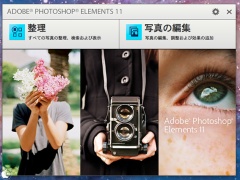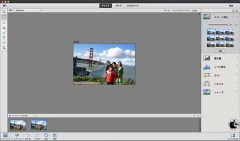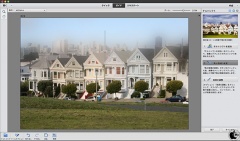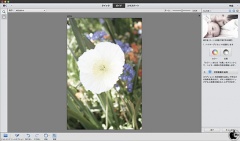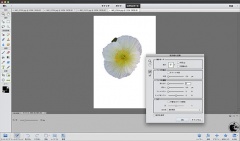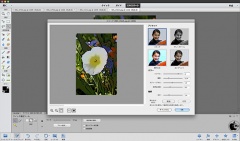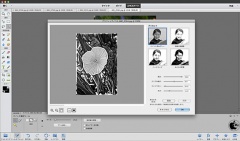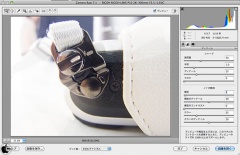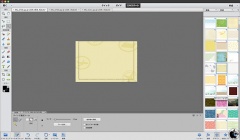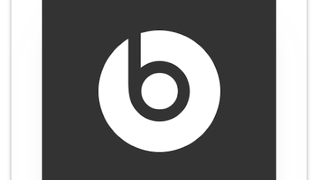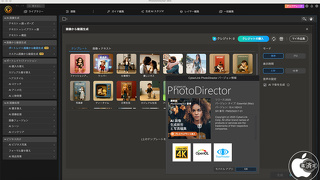アドビシステムズのユーザーインターフェイスを明るく刷新し、操作がしやすくなった「Adobe Photoshop Elements 11」を試す
※本サイトは、アフィリエイト広告および広告による収益を得て運営しています。購入により売上の一部が本サイトに還元されることがあります。
アドビシステムズが発表した、ユーザーインターフェイスを明るく刷新し、操作がしやすくなった「Adobe Photoshop Elements 11」を試してみました。
新しいAdobe Photoshop Elements 11では、従来まで写真の編集機能として用意されていたクイック機能がデフォルトとなり、より簡単に作業が行えるようになりました。
バンドル(Mac App Store版を除く)される「Adobe Elements Organizer 11」については、リンク先を参照して下さい。
明るいユーザーインターフェイスになり、クイック、ガイド、エキスパートが表示され、従来の編集モードはエキスパートとして配置されています。
App Store、Mac App Storeのアプリは、操作性が非常にシンプルなアプリが多く、そうした流れに沿ったような印象を受けます。
新しく追加された「チルトシフト」では、サンプルプレビュー画面にカーソルを置くと、補正前、補正後の効果を見る事が出来ます。
焦点領域の変更も、写真上にカーソルを置き線を引くだけで行えます。
新しく追加された「ハイキー」や「ローキー」は、カラーまたは白黒ボタンをクリックするだけで調整が可能です。
ボタンを何度も押せば効果が追加され、光彩拡散も追加することが出来ます。
なお、ソフトハイキーとは違うので、ソフト効果は別にかける必要があります。
新しく追加されたビネット効果では、写真周辺をぼかす効果を簡単にかけることが出来ます。
ブラックまたはホワイトをクリックすると周辺光量補正がかかり、被写体をハイライトすることが出来ます。
また、適用度やシェイプを調整することもでき、ぼかしと真円率を使っての微調整が出来ます。
エキスパートに切り替えると、さらに多くの編集作業を行う事が出来るようになります。
切り抜き編集で、Adobe Photoshop CS5日本語版から搭載されている境界線の調整機能が利用可能になっています。
Adobe Photoshop CS6 日本語版には未実装のフィルター類がいくつか新搭載されています。
スケッチ>コミックでは、写真をコミック調に変更することが出来ます。
サンプルサムネイルを見ながらクリックするだけで編集作業を行う事が出来ます。
スケッチ>グラフィックノベルでは、写真をペンで書いたような効果をかけることが出来ます。
被写体にもよりますが、写真に直編集するよりも、レイヤーを使っての編集に向いているフィルターだと思います。
Adobe Camera Rawでは「カメラキャリブレーション」タブに、以前のプロセスバージョンをサポートする機能が追加され「プロセスバージョン 2012(現行)」「プロセスバージョン 2010」「プロセスバージョン 2003」が選択出来るようになっています。
また 「ディテール」タブの「ノイズ軽減」のスライダーの下に、画像の輝度やカラーノイズの補正用に「輝度のディテール」「輝度のコントラスト」「カラーのディテール」のスライダーが新たに追加されています。
「輝度のディテール」および「輝度のコントラスト」スライダーは、「輝度」スライダーが少しでもドラッグされると有効になります。
すべての背景、グラフィック、フレームおよびテーマがオンラインに移動され、初めて Photoshop Elements Editor を起動すると、ローカルドライブへのコンテンツのサムネールのダウンロードが開始されます。
サムネールは、ダウンロードされた時点ですぐに表示され、実際のコンテンツは実行時にダウンロードされます。
オンラインで使用可能なコンテンツは、オンラインバッジによってローカルコンテンツと区別され、バッジとして青い帯が表示されます。
関連エントリー
・アドビシステムズの位置情報にも対応し、操作がしやすくなった写真/動画管理ツール「Adobe Elements Organizer 11」を試す
・アドビシステムズの写真編集感覚で動画編集出来る「Adobe Premiere Elements 11」を試す